
Ngexesha lokujonga ifayile yePDF, kunokuba yimfuneko ukukhupha imifanekiso enye okanye engaphezulu. Ngelishwa, le fomathi iyinkani ngokwenkani ngokuhlelwa kunye nawaphi na amanyathelo anomxholo, ke ngoko kunzima ukukhupha imifanekiso enokwenzeka.
Iindlela zokukhupha imifanekiso kunye neefayile zePDF
Ukuza kuthi ga ekugqibeleni, fumana umfanekiso ogqityiweyo kwifayile ye-PDF, ungahamba ngeendlela ezimbalwa-yonke into ixhomekeke kwiimpawu zokubekwa kwayo kuxwebhu.Indlela yoku-1: I-Adobe Reader
Inkqubo ye-Adobe Acrobat yokufunda inezixhobo ezininzi ezikuvumela ukuba ukhuphe umzobo kwi-PDF yolwandiso. Eyona ndlela ilula yokusebenzisa "ikopi".
Nceda uqaphele ukuba le ndlela le ndlela isebenza kuphela xa umfanekiso unento eyahlukileyo kwisicatshulwa.
- Vula i-PDF kwaye ufumane umfanekiso oyifunayo.
- Cofa kuyo ngeqhosha lasekhohlo ukuze ukukhetha kubonakale. Emva koko iqhosha lasekunene ukuvula imenyu yomxholo apho ufuna ukucofa khona "Umfanekiso".
- Ngoku lo mzobo ukwi-buffer etshintshileyo. Ingafakwa kuwo nawuphi na umhleli wegrafiki kwaye ugcine ngendlela oyifunayo. Umzekelo, thatha ipeyinti. Ukufakwa, sebenzisa indibaniselwano ye-CTRL + v okanye iqhosha elihambelanayo.
- Ukuba kukho imfuneko, hlela umfanekiso. Xa yonke into ilungele yonke into, vula imenyu, imouse ngaphezulu ukuze "ugcine njenge" kwaye ukhethe ifomathi yomfanekiso ofanelekileyo.
- Misela isihloko semifanekiso, khetha isikhombisi kwaye ucofe "Gcina".
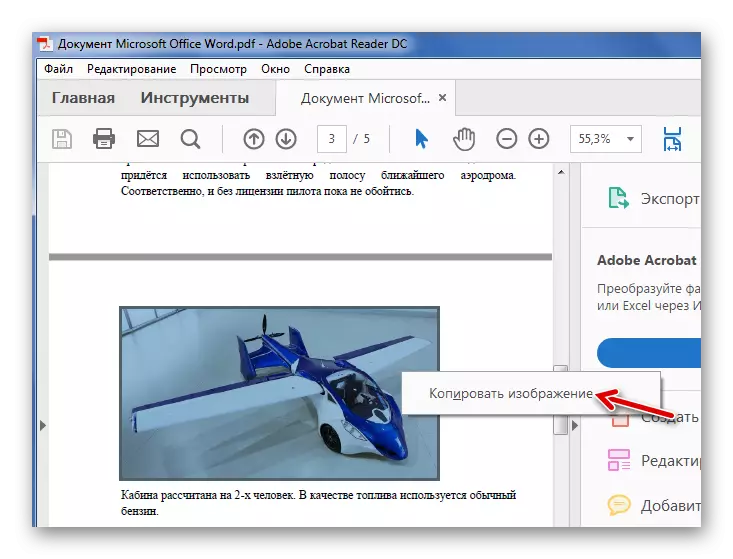

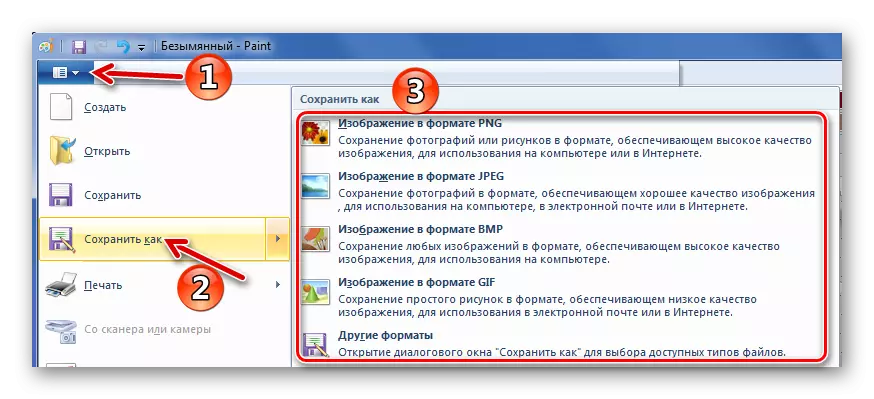
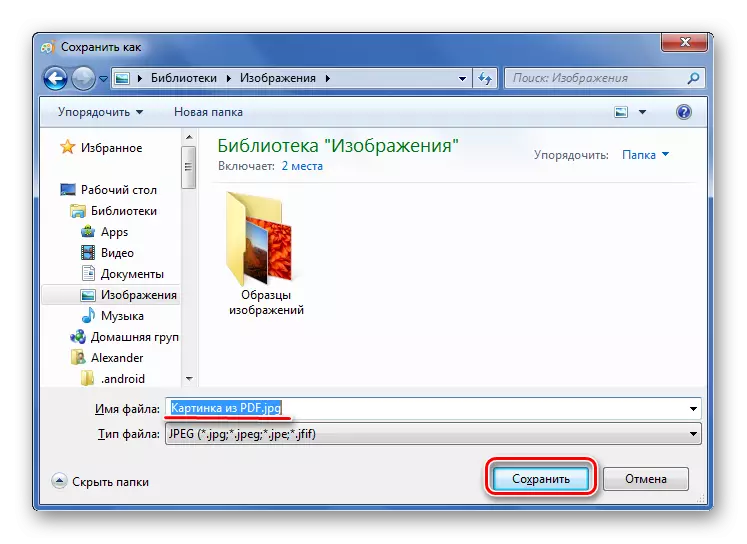
Ngoku umfanekiso ovela kuxwebhu lwePDF uyafumaneka ukuze usebenzise. Kwangelo xesha, umgangatho wayo awulahleki.
Kodwa kuthekani ukuba amaphepha e-PDF awenziwa ngemifanekiso? Ukususa umfanekiso ohlukileyo, ungasebenzisa isixhobo sabafundi esakhiweyo kwi-Adobe samenze kumfuziselo wendawo ethile.
Funda ngakumbi: Uyenza njani imifanekiso ye-PDF
- Vula ithebhu yokuhlela kwaye ukhethe "Yenza umfanekiso okhawulezayo".
- Chaza umzobo ofunekayo.
- Emva koko, iya kuphinda ikhutshelwe kwindawo ekhethiweyo kwibhodi eqhotyoshwayo. Umyalezo ofanelekileyo uya kubonakala kwisiqinisekiso.
- Ihlala ifaka umfanekiso kumhleli wegraphic kwaye igcine ikhompyuter.
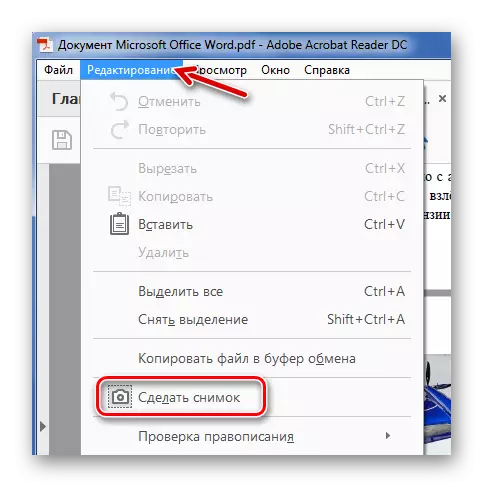
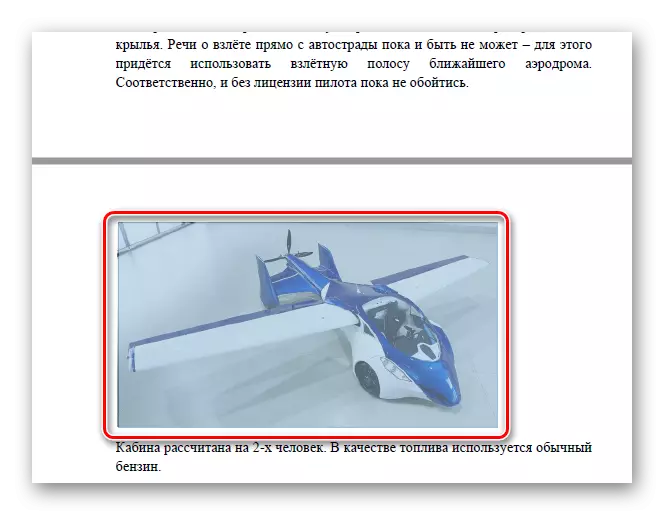

Indlela 2: PDFMAAME
Ukukhupha imifanekiso kwi-PDF, unokusebenzisa iinkqubo ezizodwa. I-pdfmate. Kwakhona, kunye noxwebhu lwenziwe kwimizobo, le ndlela ayizukusebenza.
Khuphela inkqubo yePDFMATE
- Cofa "Yongeza i-PDF" kwaye ukhethe uxwebhu.
- Yiya kwiisetingi.
- Khetha i "umfanekiso" kwaye ubeke uphawu phambi kwe "Susa umfanekiso" kuphela. Cofa Kulungile.
- Jonga into "umfanekiso" kwi-"yefomathi yefomathi" ibhloko kwaye ucofe iqhosha leFomu.
- Ekupheleni kwenkqubo, imeko evulekileyo yefayile iya kugqitywa ngempumelelo ".
- Ihlala ivula ifolda yogcino kwaye ijonge yonke imifanekiso ekhutshiweyo.

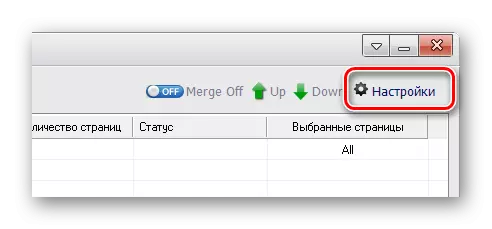
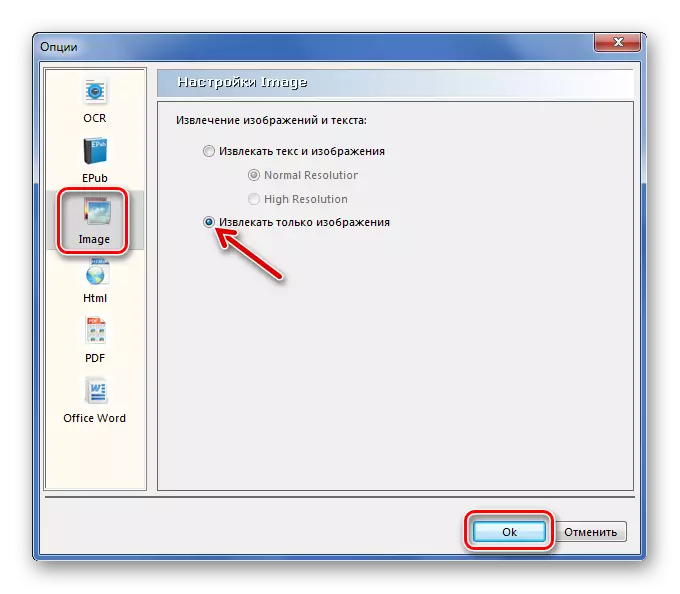
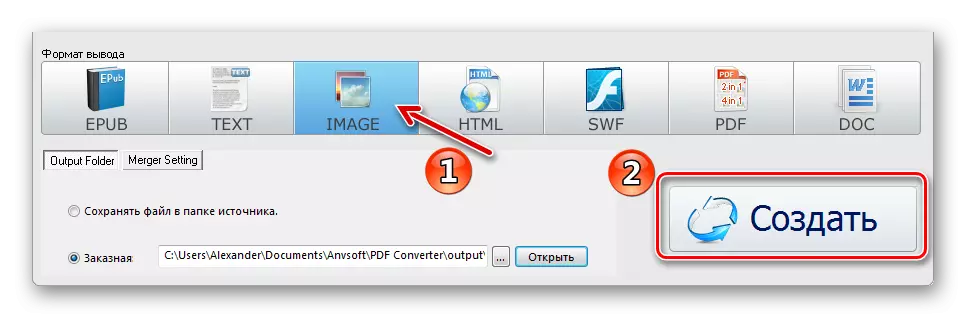
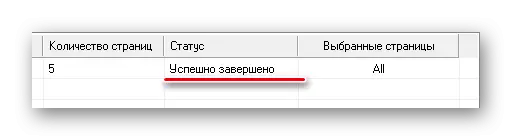

Indlela 3: I-PDF umfanekiso we-wizard
Umsebenzi ophambili wale nkqubo ziipatheni ngqo kwiPDF. Kodwa thabatha kukuba ihlawulwe.
Khuphela umfanekiso we-pdf inkqubo yeWizard yeWizard
- Kwintsimi yokuqala, chaza ifayile yePDF.
- Kumzuzwana-ifolda ukuze ugcine imifanekiso.
- Kwesithathu - igama lemifanekiso.
- Cofa iqhosha "elilandelayo".
- Ukukhawulezisa inkqubo, unokuchaza umsantsa wamaphepha apho imifanekiso ifumaneka khona.
- Ukuba uxwebhu lukhuselekile, faka iphasiwedi.
- Cofa ".
- Phawula into ekhuphayo yento kwaye ucofe "ngokulandelayo".
- Kwiwindows elandelayo, unokuzibekela imilinganiselo yemifanekiso ngokwazo. Apha ungayidibanisa yonke imifanekiso, hlula, okanye ujike, ufihle ukuthunyelwa kuphela kwemizobo emincinci okanye emikhulu, kunye neendinyana eziphindiweyo.
- Chaza ifomathi yemifanekiso.
- Kuhlala kunqakraza "ukuqala".
- Xa yonke imifanekiso isuswa, iwindow iya kuvela ngombhalo "ugqityiwe!". Kuya kubakho ikhonkco lokuya kwifolda nale mifanekiso.

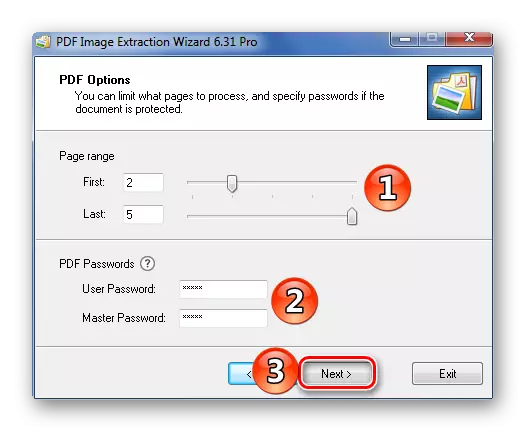
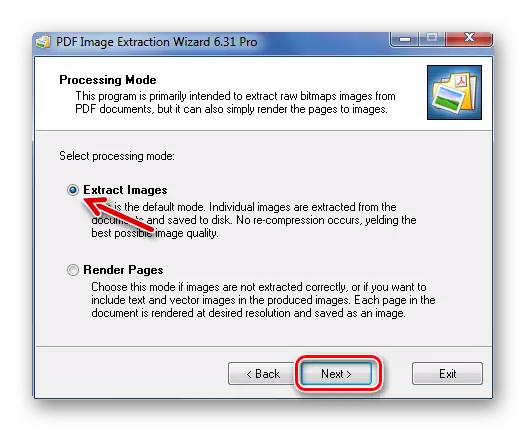

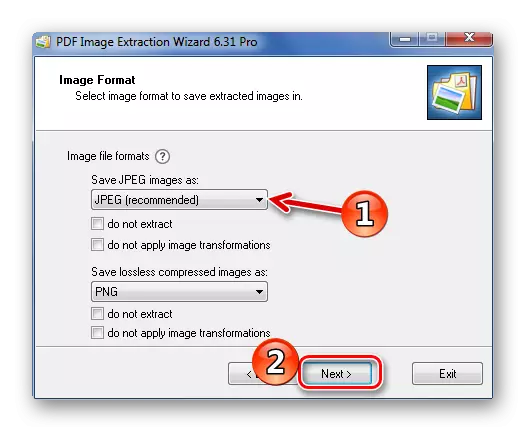
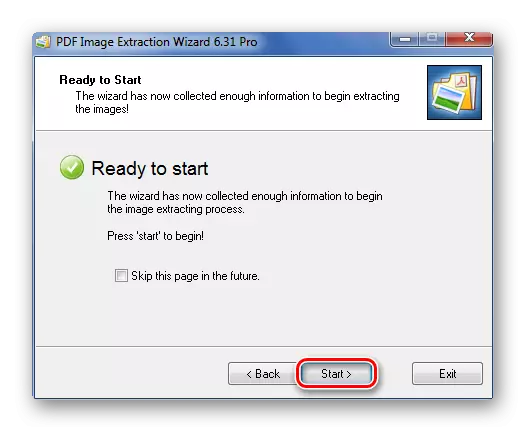
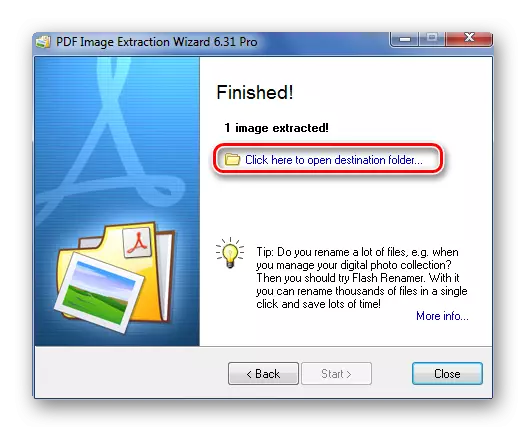
Indlela yesi-4: Ukwenza i-Skrini okanye isixhobo seSterissors
Ukufumana umfanekiso kwi-PDF, abasebenzisi beWindows abasezantsi banokuba luncedo.
Masiqale nge-skrini.
- Vula ifayile ye-PDF kuyo nayiphi na inkqubo apho kunokwenzeka khona.
- Skrolela kuxwebhu kwindawo oyifunayo kwaye ucinezele iqhosha le-PRTC kwikhibhodi.
- I-screen snapshot iya kuba kwibhodi eqhotyoshwayo. Faka kumhleli wegrafu kwaye uyamthemba ngokungeyomfuneko ukuhlala kuphela umzobo ofunekayo.
- Gcina iziphumo
Funda ngakumbi: Ungavula njani i-pdf
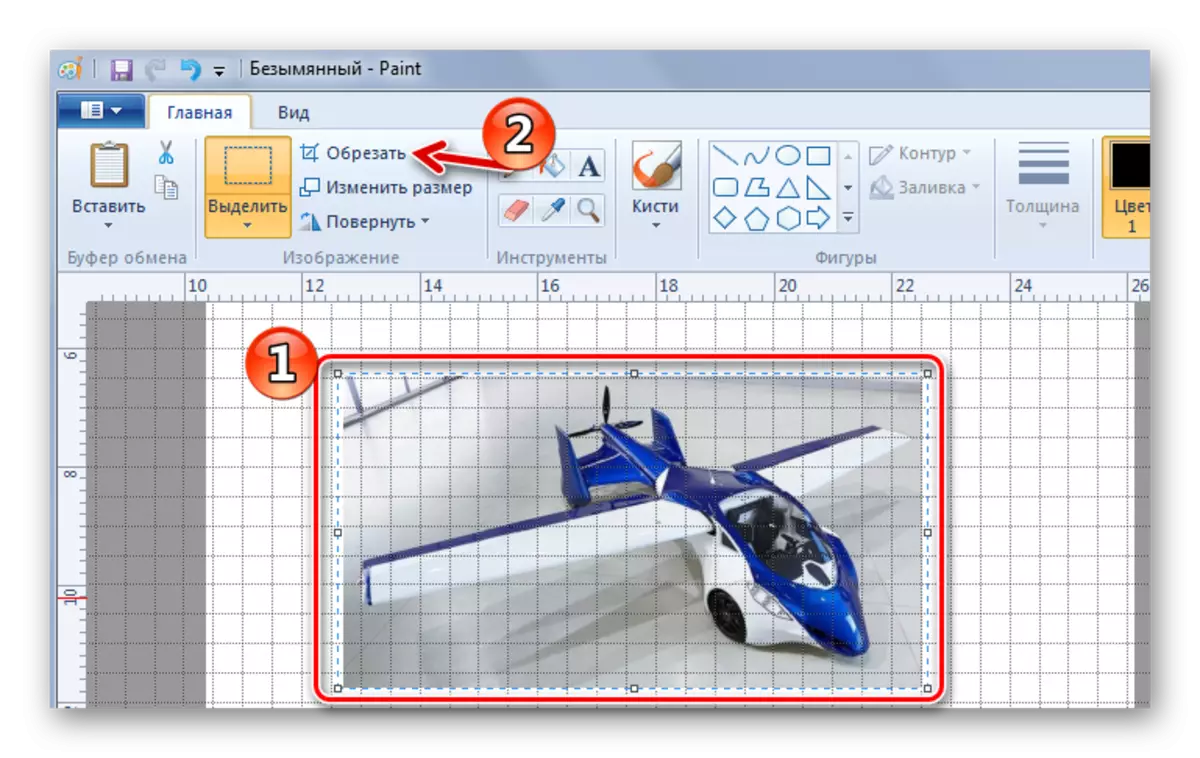
Ngoncedo lwe "Scassors" ungazikhetha ngokukhawuleza i-pdf.
- Fumana umfanekiso kuxwebhu.
- Kuluhlu lwezicelo, vula ifolda "umgangatho" kwaye ubaleke "isikere".
- Sebenzisa isikhombisi, chaza umfanekiso.
- Emva koko, umzobo wakho uya kuvela kwifestile eyahlukileyo. Ingasindiswa kwangoko.
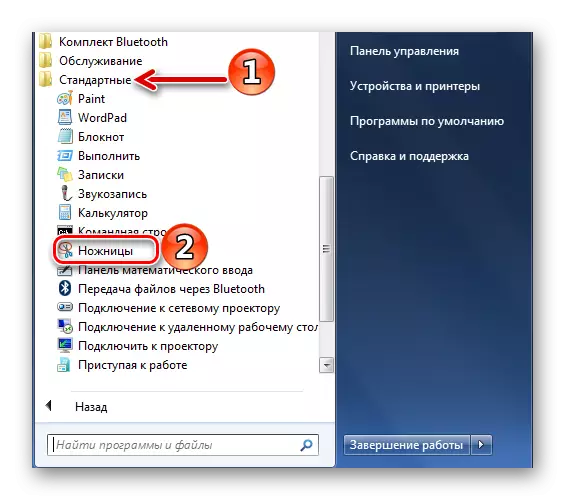
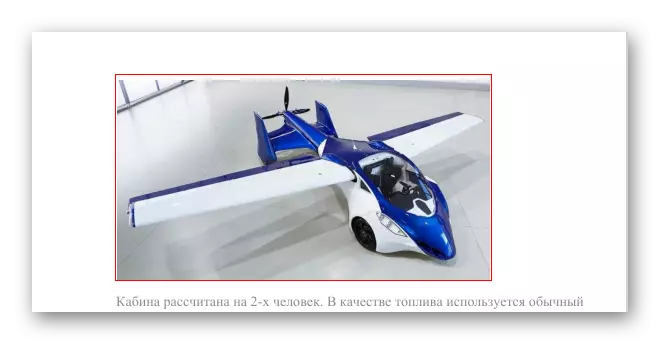
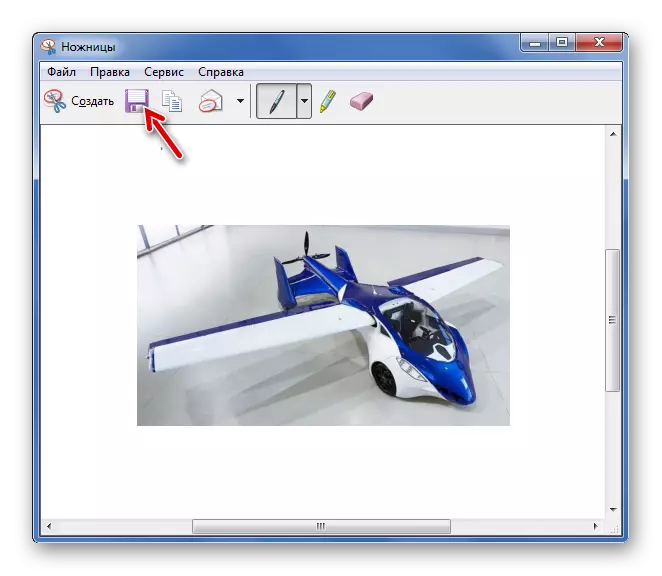
Okanye ikopi kwi-buffer yokufakelwa okukuko nokuhlela kumhleli wegraphic.
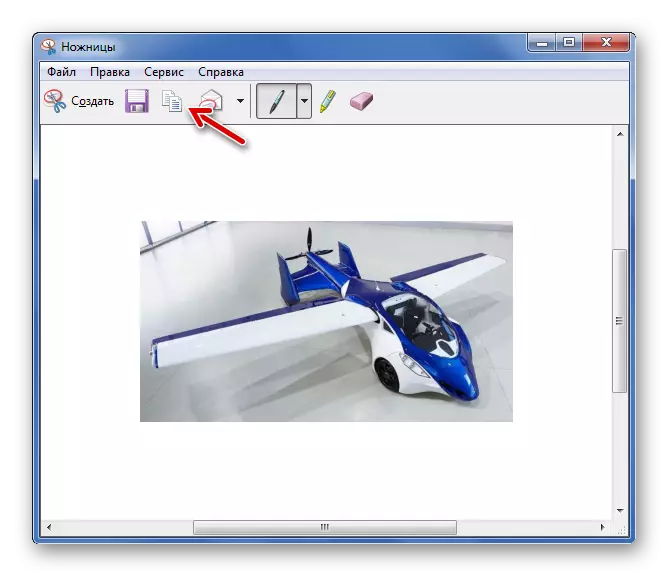
Qaphela: Kuyinto efanelekileyo ukusebenzisa enye yeenkqubo ukwenza i-skrini. Ke unokufumana ngokukhawuleza iyelenqe elifunayo kwaye uvule kumhleli.
FUNDA OKUNGAKUMBILI: Iinkqubo zokudala i-skrini
Ngenxa yoko, ukukhupha imifanekiso kwifayile ye-PDF akuyi kuba nzima, nokuba yenziwa kwimifanekiso kwaye ikhuselwe.
